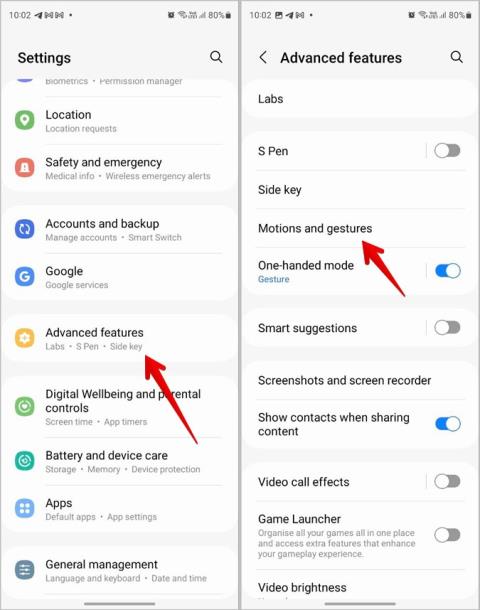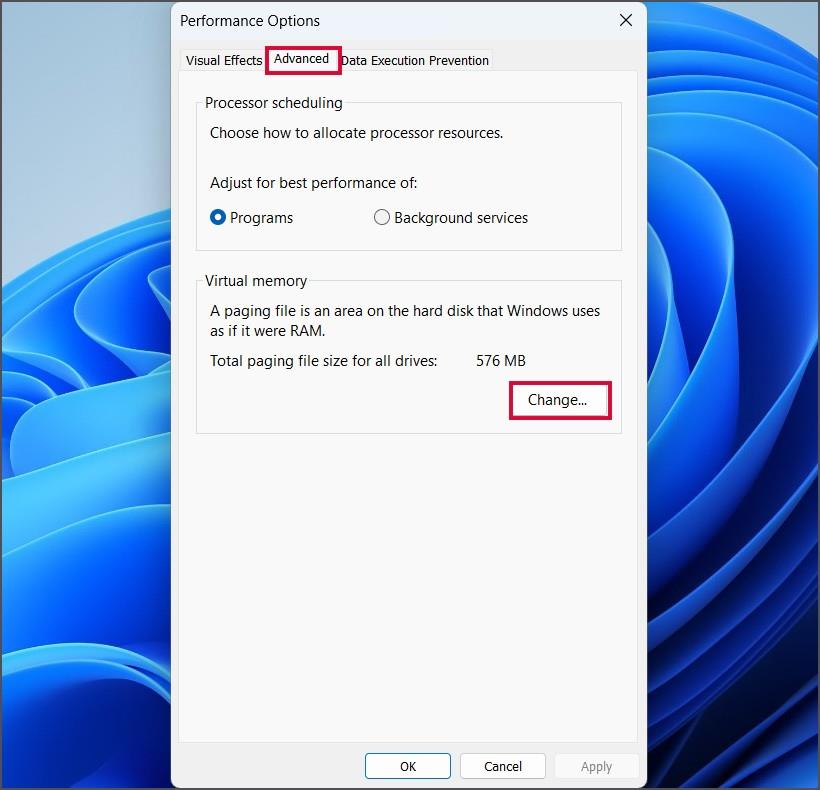14 legjobb Samsung riasztási beállítás, amelyet tudnia kell
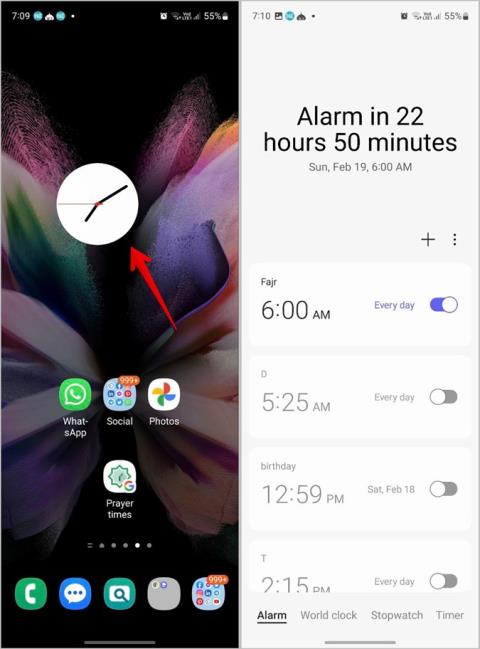
Testre szeretné szabni a riasztásokat Samsung telefonján? Tekintse meg a Samsung Galaxy telefonok legjobb Samsung riasztási beállításait.

Online fiókjait, például a közösségi médiát, a banki fiókokat és még a játékfiókokat is jelszavak védik. Tudja, mi történik, ha fiókadatai, például jelszavai adatvédelmi incidens vagy feltörés miatt veszélybe kerülnek. A kérdés az, hogy honnan tudhatja meg, hogy a jelszavát feltörték, hogy gyorsan módosíthassa? Az alábbiakban megosztunk néhány szolgáltatást, amelyek segítenek ellenőrizni, hogy jelszavai feltörtek-e vagy sem.
Tartalomjegyzék
Hogyan sérülnek a jelszavak
A jelszóról azt mondják, hogy feltört, ha illetéktelen fél hozzáfér. A jelszó veszélybe kerül, amikor egy vállalat adatait feltörik, és az összes felhasználó információit feltárják. Ettől eltérő jelszavak veszélybe kerülhetnek a gyenge jelszavak, ugyanazon jelszavak használata a különböző webhelyeken és a nem biztonságos hálózatokon keresztüli internet elérése miatt.
A jelszó időben történő megváltoztatásával megelőzhető az adatvesztés. Vizsgáljuk meg különböző módokon annak megállapítását, hogy a jelszót feltörték-e vagy sem.
1. Ellenőrizze a Jelszavakat a Chrome Jelszókezelőben
A Chrome böngésző beépített Jelszókezelővel rendelkezik. Miközben segíti a felhasználókat a különböző szolgáltatásokba való bejelentkezéshez, segít annak ellenőrzésében, hogy a jelszót feltörték-e.
1. Nyissa meg a Chrome böngészőt, és kattintson a Kebab menüre (hárompontos ikon) .

2 . Kattintson a Beállítások elemre az opciók listájából.

3. Válassza az Automatikus kitöltés és jelszavak lehetőséget .

4. Kattintson a Google Jelszókezelő elemre .

5. Kattintson az Ellenőrzés elemre az oldalsávon.

6. Itt ellenőrizheti, hogy a jelszó feltört-e vagy sem. Javaslatokat is tartalmaz a régebbi jelszavak javítására a biztonságosabbá tételük érdekében.

Megjegyzés: A Chrome csak azokat a jelszavakat tudja ellenőrizni, amelyeket a Chrome Jelszókezelőben mentett. Nem írhat be jelszót, és nem ellenőrizheti, hogy feltörték-e vagy feltörték-e. Ehhez vannak speciális szolgáltatások, amelyeket alább tárgyalunk.
2. Ellenőrizze a Jelszavakat a Google Jelszókezelőben Android rendszeren
Mivel az Androidot a Google fejlesztette ki, az összes Android telefon ugyanazzal a jelszókezelővel rendelkezik, mint a Chrome, mivel ugyanazokat az adatbázisokat osztják meg. Az Android telefonokon mentett jelszavak a Google adattárába kerülnek. Ellenőrizzük, hogy a telefonra mentett jelszavak nem sérültek-e.
1. Nyissa meg a Beállításokat , és érintse meg a Google elemet .

2. Érintse meg a Google Fiók kezelése elemet .

3. Görgessen balra, és érintse meg a Biztonság menüpontot .

4. Görgessen le a listában, és érintse meg a Jelszókezelő elemet .

5. Érintse meg a Jelszóellenőrzés gombot.

6. Ha valamelyik mentett jelszót feltörték, az itt megjelenik. Az újrafelhasznált és gyenge jelszavak is kiemelve vannak, így frissítheti őket a biztonság javítása érdekében.

Tipp: Arra gondol, hogy hová menti a jelszavakat a telefonján? Íme néhány mód a mentett jelszavak Samsung Galaxy telefonokon való megtekintéséhez.
3. A macOS jelszavak ellenőrzése
A macOS Keychain egy jelszókezelő és digitális pénztárca alkalmazás. Olyan funkcióval rendelkezik, amely képes értesíteni, ha egy mentett jelszó adatszivárgás vagy feltörés miatt kiszivárog.
1. Kattintson az Apple ikonra, majd válassza a Rendszerbeállítások lehetőséget .

2. Kattintson a Jelszavak elemre .

3. Kattintson a Biztonsági ajánlások elemre .

4. Itt jelennek meg a feltört jelszavak. Győződjön meg arról, hogy a Kiszivárgott jelszavak észlelése melletti kapcsoló be van kapcsolva, különben nem fog működni.

Érdemes lehet olvasni: A 2FA használatával még akkor is megvédheti fiókját, ha a jelszó feltört. Íme néhány a legjobb 2FA-alkalmazások közül azok előnyeivel és hátrányaival, amelyeket figyelembe vehet.
4. Az iCloud jelszavak ellenőrzése
Az iCloud jelszavak az Apple által kifejlesztett felhőalapú szolgáltatások, amelyek segítik a felhasználókat jelszavaik és egyéb érzékeny információk biztonságos tárolásában és kezelésében. Így ellenőrizheti, hogy a jelszót feltörték-e az iOS rendszerben.
1. A Beállításokban érintse meg a Jelszavak elemet .

2. Érintse meg a Biztonsági javaslatok pontot .

3. Itt jelenik meg a feltört jelszavak listája. Győződjön meg arról, hogy a Feltört jelszavak észlelése opció engedélyezve van.

5. Hogyan lehet ellenőrizni a harmadik féltől származó jelszókezelőket
Bár a natív jelszókezelők elvégzik a munkát, a harmadik féltől származó jelszókezelők extra funkciókat és használhatóságot biztosítanak, miközben bizalmas információkat és jelszavakat tárolnak. Kiválasztottuk a legjobb jelszókezelőket, hogy elmagyarázzuk, hogyan ellenőrizhető, hogy a bennük tárolt jelszavak feltörtek-e vagy sem.
Tipp: ha át szeretne lépni jelenlegi jelszókezelőjéből, és jelszavakat szeretne importálni a Chrome-ba, vagy ki szeretne lépni ebből a böngészőből, a következőképpen exportálhatja és magával viheti mentett jelszavait .
1. LastPass
1. Jelentkezzen be a LastPassba az asztali böngészőben, és kattintson a Biztonsági irányítópult elemre .

2. A kockázati pontszámmal értékelt jelszavak listája itt található, amelyeket a Jelszavak megtekintése lehetőségre kattintva ellenőrizhet .

2. Dashlane
1. Jelentkezzen be a Dashlane-be az asztalon, és kattintson a Jelszó állapota elemre .

2. A veszélyeztetett jelszavak itt ellenőrizhetők.

3. 1Jelszó
1. Jelentkezzen be az 1Password szolgáltatásba, és kattintson a jelszavakat tartalmazó Vault-ra .

2. Kattintson az Őrtorony elemre .

3. A feltört jelszavakat a Feltört webhelyek elemre kattintva ellenőrizheti .

4. Bitwarden
1. Miután bejelentkezett a Bitwardenbe, kattintson a Jelentések elemre .

2. A jelentésekben a Felfedezett jelszavakra kattintva megjelennek az adatvédelmi incidens során kiszivárgott jelszavak.

3. Míg a titkos jelszavak fizetős szolgáltatás, a feltört fiókok egy ingyenes funkcióval ellenőrizhetők. Kattintson az Adatszivárgás elemre.

4. Adja meg azt az e-mail azonosítót, amelyet ellenőrizni kell az adatszivárgás szempontjából, majd kattintson az Adatsértések ellenőrzése elemre . Az azonosítóhoz kapcsolt, megsértett fiókok listázásra kerülnek.

6. Ellenőrizze a Jelszókezelőkben nem mentett jelszavakat
A jelszókezelők csak akkor tudják észlelni a feltört jelszót, ha az el van mentve. De mi a helyzet az e-mail azonosítójához kapcsolódó többi fiókkal? Itt jön a képbe a Have I Been Pwned . A Pwned egy szleng, ami azt jelenti, hogy valakit vagy valamit ellenőriztek vagy kompromittáltak. Nyissa meg a webhelyet, írja be e-mail azonosítóját, majd kattintson a Pwned gombra, hogy ellenőrizze, hogy az e-mail azonosító nem sérült-e.

Van egy jelszórész is, ahol bármilyen jelszóra rákereshet, és a szolgáltatás értesíti, ha feltörték.
Jelszavak szabadon
A feltört jelszó alapvetően olyan, mintha valaki ellopná a személyes trezor kulcsait a digitális világban. Annak ellenére, hogy ez csak egy kis adat, komoly problémákat okozhat, ha rossz kezekbe kerül. Mivel az adatszivárgás és a számítógépes támadások egyre gyakoribbak, figyelni kell jelszavait, és rendszeresen frissíteni kell azokat.
Testre szeretné szabni a riasztásokat Samsung telefonján? Tekintse meg a Samsung Galaxy telefonok legjobb Samsung riasztási beállításait.
Kíváncsi vagy, hogy mely gesztusok érhetők el egy Samsung telefonon, és hogyan kell használni őket? Tekintse meg a Samsung Galaxy telefonok gesztuslistáját.
Az Apple bemutatta az új és továbbfejlesztett iPhone 15-öt. Íme a legjobb tokok listája, amelyeket megvásárolhat iPhone 15-éhez, hogy túlélje az őszt.
Az egyetlen Chrome-bővítmény, amelyre vásárlás közben szüksége lesz az árak nyomon követéséhez, a termékek kívánságlistájához, az ajánlatok kereséséhez, valamint a kedvezmények és kuponok megszerzéséhez.
Van némi Google Play-egyenleg a fiókjában? Számos módon használhatja Google Play-egyenlegét különféle szolgáltatások vásárlására vagy előfizetésére.
Szeretnél egy kicsit szórakozni a Discord szervereden? Íme néhány a legjobb Discord-játékok közül, amelyeket hozzáadhat a szerveréhez.
Gondjai vannak a fájlok Androidról PC-re való átvitelével? Íme 10 egyszerű módszer a fájlok Android és PC közötti átvitelére.
Íme a legjobb alkalmazások, amelyek tömöríthetik a videókat Android-telefonodon, hogy gyorsabban és egyszerűen megoszthasd azokat barátaiddal és családoddal.
A Microsoft felvásárolta a ChatGPT-t, és integrálta a Bing Search szolgáltatásba. Miben jobb a Bing Chat, mint a ChatGPT, és mire képes a Bing Chat a ChatGPT-nél.
Az új iPhone-ok dobozában nem lesz töltő. Összeállítottuk az iPhone 15 sorozat legjobb töltőinek listáját.
A beépülő modulok sokat javíthatnak a ChatGPT működésén. Íme néhány a legjobb ChatGPT beépülő modulok közül, amelyeket figyelembe kell vennie.
Néhány 5 év alatti gyermekek számára készült oktatási és játékalkalmazás tesztelése után itt található az Android és iOS alkalmazások válogatott listája, amelyeket érdemes beszerezni.
Honnan tudhatja meg, hogy jelszavát feltörték, hogy gyorsan módosíthassa? Használja ezeket a szolgáltatásokat a jelszavak feltörésének ellenőrzésére.
Kíváncsi vagy, hogy az AirPlay-szerű szolgáltatás elérhető-e Android telefonokon? Ismerje meg, mi az AirPlay Android megfelelője, és hogyan működik.
Apple Pencil-lel rendelkezik, és a legjobb rajzalkalmazásokat keresi iPadhez? Íme a legjobb rajzalkalmazások az Apple Pencil-lel készült iPad számára mindenkinek.
A mesterséges intelligencia Chrome-bővítményeinek válogatott listája azoknak a diákoknak, akik esszék és e-mailek írása közben, Twitter, kód, kutatás stb.
Testre szeretné szabni a Samsung Calendar alkalmazást a beállításaival? Tekintse meg a Samsung naptár legjobb és hasznos beállításait.
A szövegformázás célja, hogy felhívja az olvasó figyelmét a dokumentum egyes részeire, és kiemelje a benne található fontos információkat. Tudjon meg többet a Word 2013 szövegformázásáról a Docs.NeoTechSystems segítségével!
Faliújságok készítése közvetlenül a Word számítógépen rendkívül egyszerű és gyönyörű, akárcsak a professzionális művészek.
A Google Táblázatok segítségével különböző típusú információkat rendezhet, szerkeszthet és elemezhet táblázatok segítségével.
A Word 2016 Behúzások és tabulátorok eszköze lehetővé teszi a felhasználók számára, hogy a Tabulátor-igazító vagy a vízszintes vonalzó segítségével felosztják a szöveges információk szakaszait.
Ha valaki arra kéri, hogy ellenőrizze vagy szerkessze a papíron lévő dokumentumot, piros tollat kell használnia a hibásan írt szavak kiemeléséhez, és megjegyzések hozzáadásához. A Word-dokumentumok esetében azonban használhatja a Változások és megjegyzések követése funkciót. Ma a Docs.NeoTechSystems megmutatja, hogyan használhatja ezt a két funkciót a Word 2016-ban!
Az alábbiakban egy oktatóanyag található az oldalcímek, láblécek és oldalszámok létrehozásáról a Word 2013-ban. Kérjük, olvassa el!
A Word 2016 felülete meglehetősen egyszerű és könnyen megszokható. Az alábbiakban a Word 2016, a kezdőknek szóló szalagszakasz használatának részleteit olvashatja.
A szövegdoboz szövegbeviteli mezője a Microsoft Wordben egy olyan szolgáltatás, amely segít a felhasználóknak könnyebben megjeleníteni a szöveget. Emellett a Word 2016-ban a Microsoft számos új effektust adott hozzá, hogy segítse a felhasználókat a Text Box rugalmasabb használatában. Csatlakozzon hozzánk, hogy többet megtudjon a szövegdoboz lehetőségeiről ebben a cikkben!
Fekete-fehér formázást szeretne alkalmazni a dokumentumán? Ki szeretné próbálni a Wordben beállított (egyszerű) vonalstílust. Az alábbi utasítások segíthetnek.
A SmartArt lehetővé teszi az információk grafikus közvetítését a szöveg használata helyett. Az alábbiakban egy oktatóanyag található a SmartArt-grafikák Word 2016-ban történő létrehozásáról. Kérjük, olvassa el!